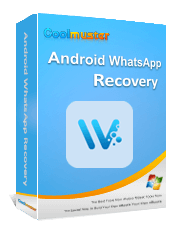Как сделать резервную копию сообщений WhatsApp с Android на Mac — 5 проверенных способов

WhatsApp — приложение для обмена сообщениями, которое стало одним из самых популярных приложений на планете. Более миллиарда человек используют это приложение каждый день. Он хранит важные данные, которые вы не захотите потерять. Вот почему крайне важно регулярно создавать резервные копии ваших данных. Вы можете создать резервную копию в облаке или локально на своем компьютере.
В этой статье будут описаны простые методы резервного копирования сообщений WhatsApp с Android на Mac , чтобы вы не потеряли их и могли восстановить в любое время.

В WhatsApp есть функция «Чат по электронной почте», специально созданная, чтобы помочь пользователям быстро отправлять сообщения по электронной почте. Кроме того, эту функцию можно использовать для сохранения резервной копии ваших чатов WhatsApp на компьютере. Процесс прост, потому что вам нужно будет только отправить определенные чаты WhatsApp по электронной почте на соответствующую учетную запись электронной почты и загрузить резервную копию на свой компьютер.
В приведенном ниже процессе показано, как использовать функцию «Чат по электронной почте» WhatsApp для резервного копирования чатов WhatsApp с Android на ПК или Mac .
Шаг 1. На устройстве Android откройте приложение WhatsApp и перейдите в чат для резервного копирования.
Шаг 2: Нажмите кнопку «Меню» в правом верхнем углу экрана, затем нажмите «Еще».
Шаг 3. Нажмите кнопку «Экспортировать чат», чтобы экспортировать все сообщения из выбранных чатов по электронной почте. Вы также можете выбрать, включать ли носитель в резервную копию или нет.
Шаг 4: На экране появится всплывающее окно с различными режимами экспорта чатов. Выберите «Gmail» и следуйте инструкциям на экране, чтобы эффективно перенести данные WhatsApp.

Если вы предпочитаете быстрый и беспроводной способ доступа и сохранения сообщений WhatsApp с Android на Mac , WhatsApp Web — удобный вариант. Он позволяет синхронизировать чаты с компьютером в режиме реального времени через браузер. Вот как это сделать:
Шаг 1. На Mac откройте браузер и перейдите по адресу https://web.whatsapp.com . Появится QR-код.
Шаг 2. На телефоне Android откройте WhatsApp > коснитесь трехточечного меню > Связанные устройства > Привязать устройство.
Шаг 3. Отсканируйте QR-код своим телефоном, чтобы синхронизировать чаты.
Шаг 4. Теперь вы можете просматривать свои чаты на своем Mac . Чтобы их сохранить:

Если в учетной записи Google достаточно места, вы можете использовать ее для резервного копирования чатов WhatsApp с устройства Android на Mac . Это поможет вам регулярно и без особых усилий передавать чаты WhatsApp. Более того, вы можете восстановить чаты на других устройствах Android .
Вот как перенести чаты Android WhatsApp на Mac через Google Drive:
Шаг 1. Запустите WhatsApp на Android и перейдите в «Еще», затем в «Настройки» и перейдите к «Чаты». Там найдите опцию «Экспортировать чат» и нажмите кнопку «Резервное копирование на диск».

Шаг 2. Вы должны установить определенное время для резервного копирования и нажать кнопку «Учетная запись Google», чтобы получить доступ к учетной записи Google. Нажмите кнопку «Резервное копирование», чтобы начать перенос чатов WhatsApp на Google Диск.
Шаг 3. Просмотрите веб-сайт Google Диска , чтобы получить доступ к своей учетной записи на Mac . Теперь вы можете получить доступ к данным WhatsApp и сохранить их на компьютере, предварительно загрузив их.
WhatsApp автоматически сохраняет данные на устройстве Android . Вы можете использовать Android File Transfer для резервного копирования данных на Mac . Но вы не можете просмотреть эти данные напрямую. Сделайте это, чтобы перенести данные WhatsApp с Android на Mac с помощью Android File Transfer.
Шаг 1. Откройте приложение «Диспетчер файлов» на своем устройстве Android . Нажмите «Внутреннее хранилище», а затем «WhatsApp». Оттуда выберите «Базы данных» и «Папки мультимедиа».
Шаг 2. Установка Android File Transfer упростит и ускорит передачу данных с Android на Mac .
Шаг 3. Используйте USB для подключения устройства Android к Mac . Получите доступ к устройству Android и выберите значок «WhatsApp». Скопируйте подробные данные и вставьте их на рабочий стол. После завершения вы создадите резервную копию данных WhatsApp с устройства Android на своем Mac .

Как упоминалось ранее, предыдущие методы имеют определенные ограничения, такие как отсутствие полного доступа к данным, отсутствие вариантов прямого восстановления или отнимание времени. Более надежное и эффективное решение — использовать WhatsApp Transfer , сторонний инструмент резервного копирования и передачи, предназначенный для безопасного резервного копирования данных WhatsApp с Android на Mac .
Ключевые преимущества передачи WhatsApp:
Как сделать резервную копию WhatsApp с Android на Mac с помощью WhatsApp Transfer:
01 Нажмите кнопку загрузки ниже, чтобы установить WhatsApp Transfer на свой Mac .
02 Используйте USB-кабель для подключения телефона Android к Mac . Включите отладку по USB и разрешите доступ к данным при появлении соответствующего запроса на устройстве. Если вы сделали это ранее, программа пропустит эти шаги.
03 После подключения устройства нажмите кнопку «Резервное копирование». Вы сможете выбрать, выполнять ли резервное копирование стандартного WhatsApp или WhatsApp Business.
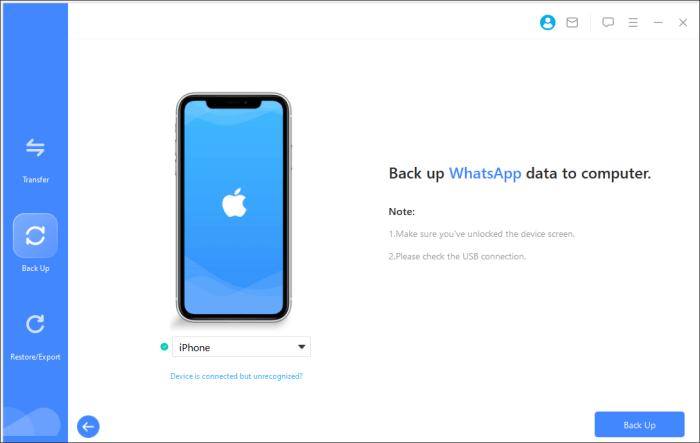
04 Приложение автоматически выполнит процесс резервного копирования. Просто подождите несколько минут, и вы увидите подтверждающее сообщение «Резервное копирование WhatsApp выполнено успешно».
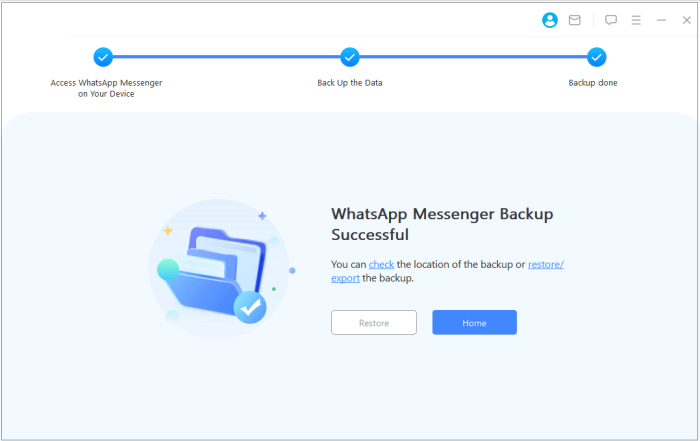
В статье подробно освещены способы резервного копирования чатов WhatsApp с Android на компьютер Mac . Вам не составит труда создать резервную копию. Примечательно, что WhatsApp Transfer поможет без проблем восстановить ваши данные WhatsApp. Возможно, вам стоит попробовать?
Похожие статьи:
6 способов резервного копирования Android на Mac [Практическое руководство в 2025 году]
Как легко перенести WhatsApp на новый телефон? ( Android и iPhone)
Как сделать резервную копию WhatsApp без Google Диска? 4 решения
3 способа перенести резервную копию WhatsApp с Google Диска в iCloud

 Android Трансфер
Android Трансфер
 Как сделать резервную копию сообщений WhatsApp с Android на Mac — 5 проверенных способов
Как сделать резервную копию сообщений WhatsApp с Android на Mac — 5 проверенных способов